更新时间:2022-08-26 15:34:50
什么是表格共享
AutoSheets具有强大的共享功能,用户能够通过统一的SharedLink链接、二维码将在线表格共享给企业内外部人员,让协作更加容易。表格共享同时具备权限设置以及密码验证等管控,从而保证了表格共享的安全性。
表格共享应用场景介绍
给实名用户共享
如果您在工作中有表格协作的需要,可以将协作的表格以实名共享的方式进行共享,并配置相应的权限。还可以将SharedLink发送给协作者,方便其查找定位表格。
给匿名用户共享
您还可以使用匿名共享功能将表格共享给非AutoSheets用户,在添加匿名共享时设置预览权限、共享有效期、访问密码等。使用访问密码可提高共享的安全性,匿名用户访问对应匿名共享链接时需要输入正确的访问密码才可以获取到对应的共享表格。同一个表格文件可以选择设置不同的匿名共享链接、配置不同的权限及有效期,分别管理。
如果您在工作中有表格协作的需要,可以将协作的表格以实名共享的方式进行共享,并配置相应的权限。还可以将SharedLink发送给协作者,方便其查找定位表格。
给匿名用户共享
您还可以使用匿名共享功能将表格共享给非AutoSheets用户,在添加匿名共享时设置预览权限、共享有效期、访问密码等。使用访问密码可提高共享的安全性,匿名用户访问对应匿名共享链接时需要输入正确的访问密码才可以获取到对应的共享表格。同一个表格文件可以选择设置不同的匿名共享链接、配置不同的权限及有效期,分别管理。
表格共享功能介绍
新建/加载
AutoSheets提供了三种表格文件生成方式:第一种是在主页直接点击【新建表格】直接生成空白表格文件;
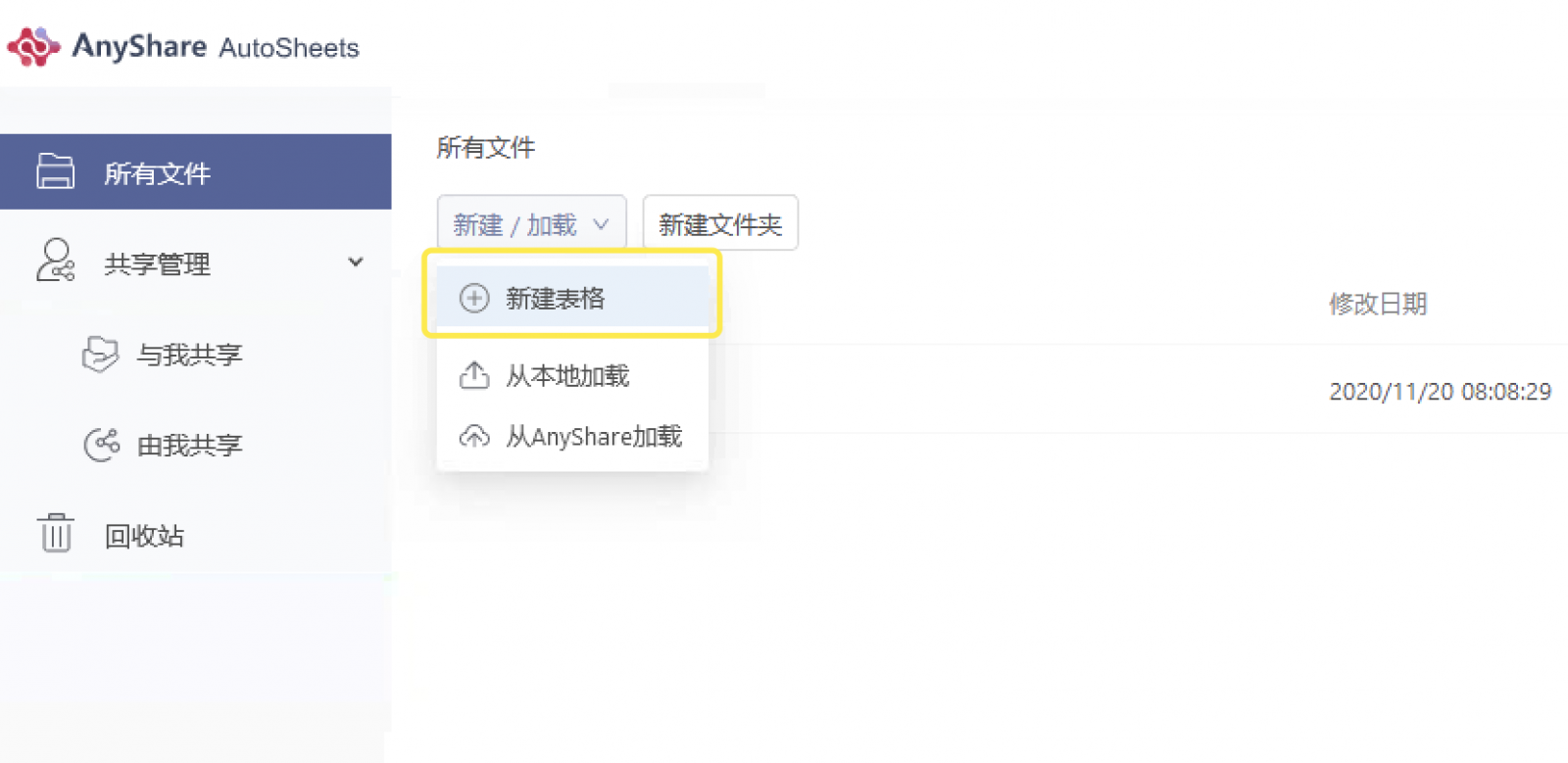
第二种方式是通过【从本地加载】上传本地Excel文件;
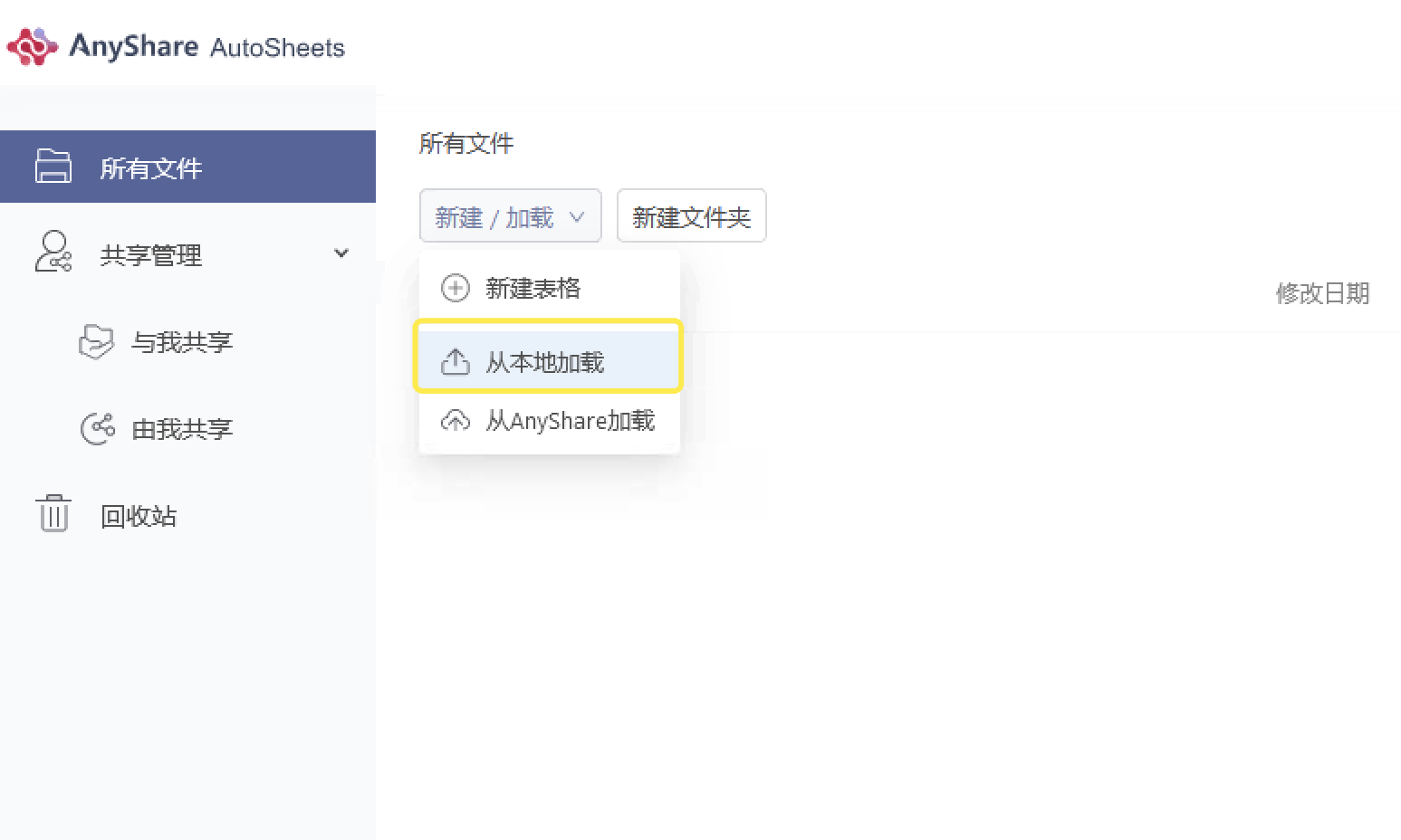
第三种方式是通过【从AnyShare加载】同步AnyShare中的文件。
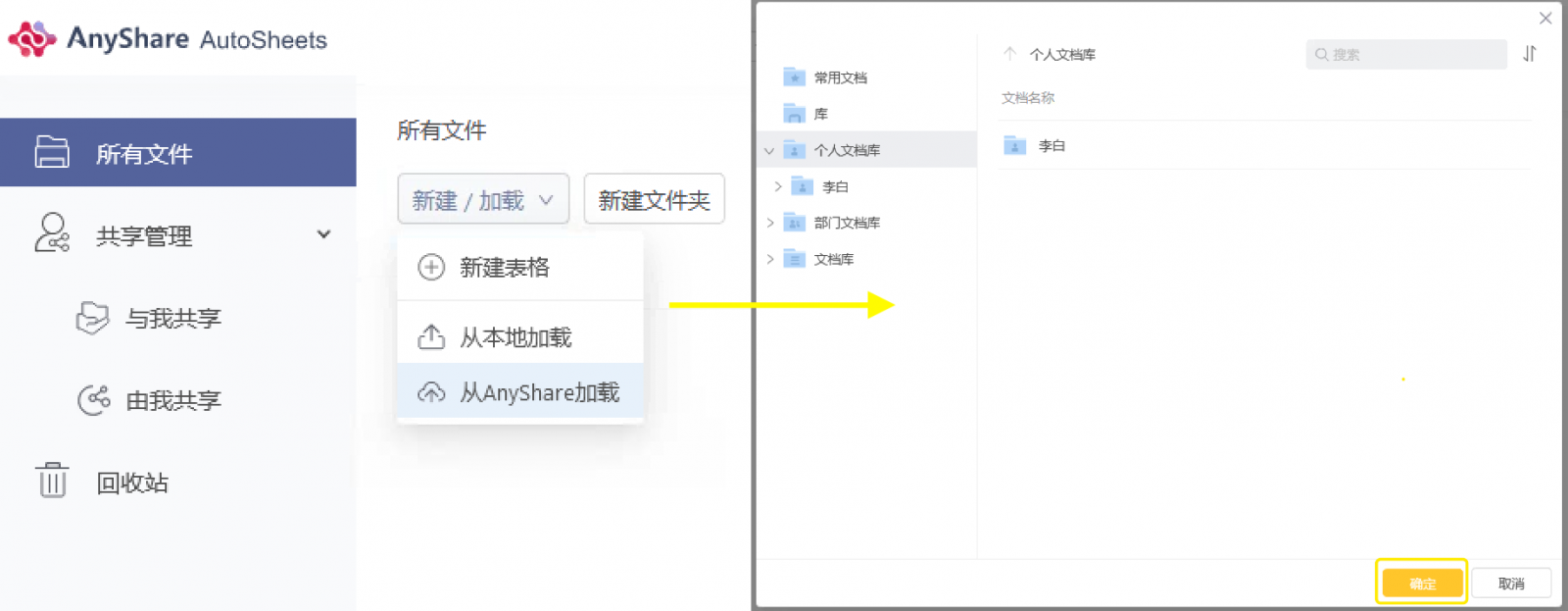
不论是【从本地加载】还是【从AnyShare加载】,AutoSheets支持在线加载及发布WPS格式文件,包括.et 和 .etts格式的文件。
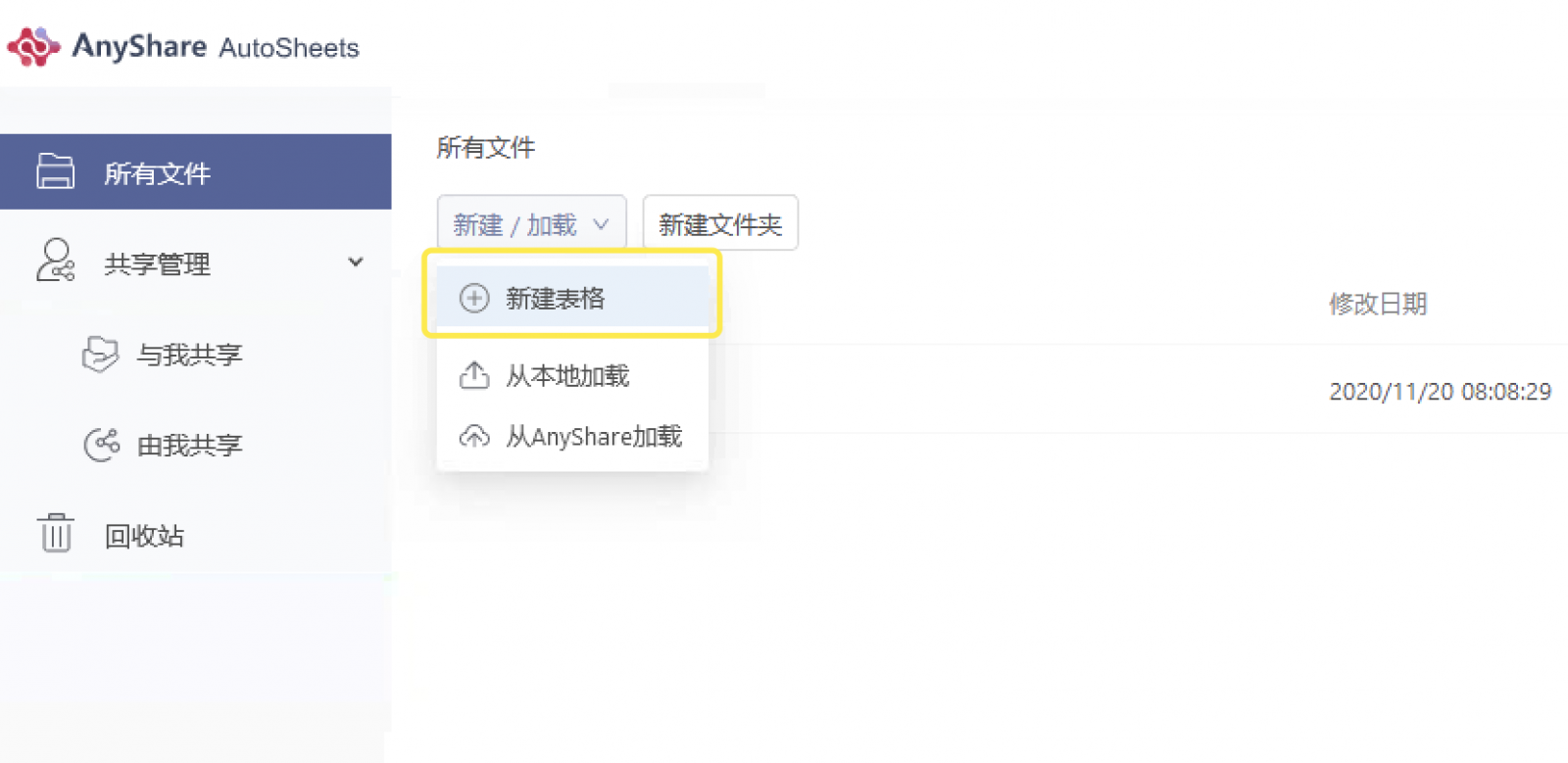
第二种方式是通过【从本地加载】上传本地Excel文件;
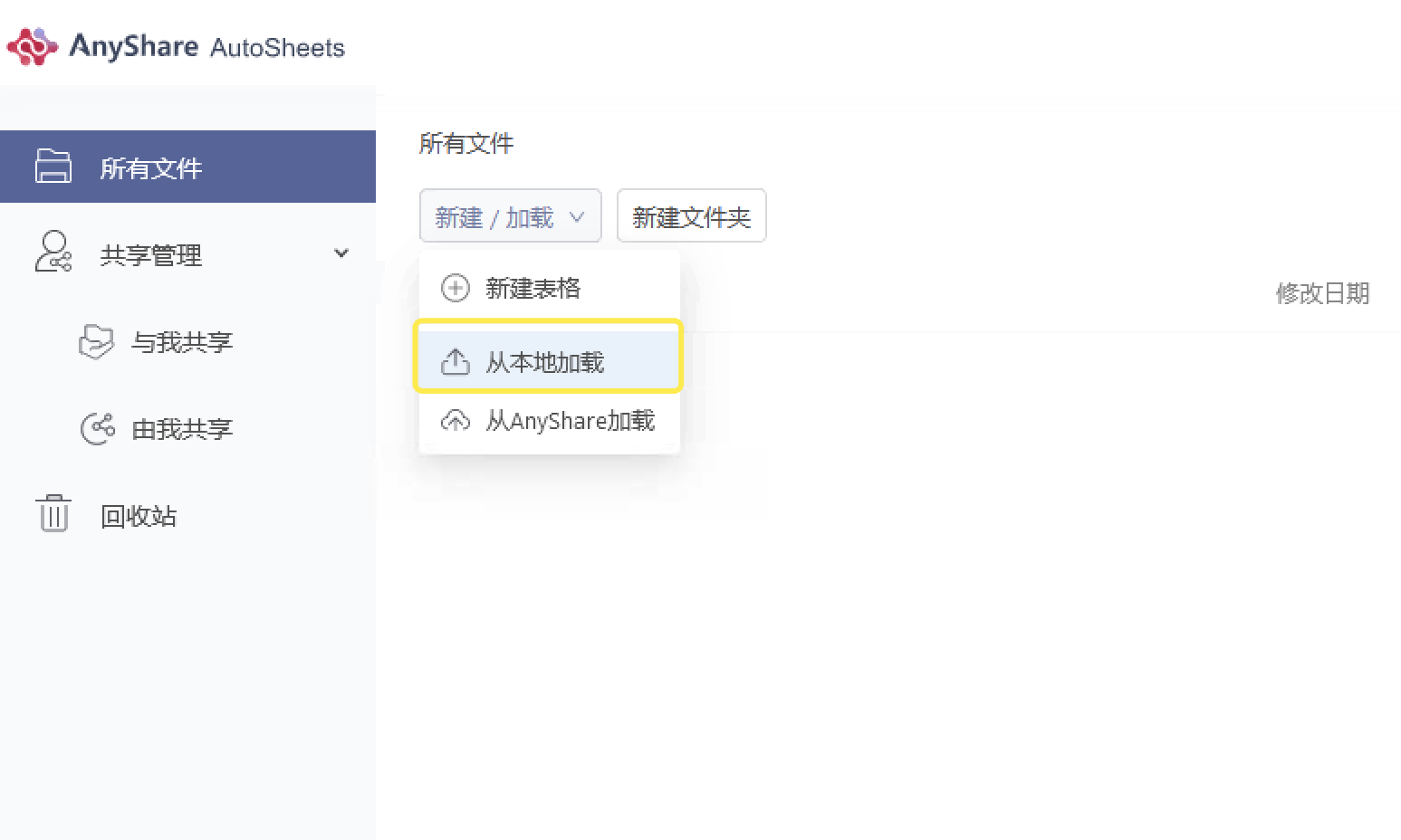
第三种方式是通过【从AnyShare加载】同步AnyShare中的文件。
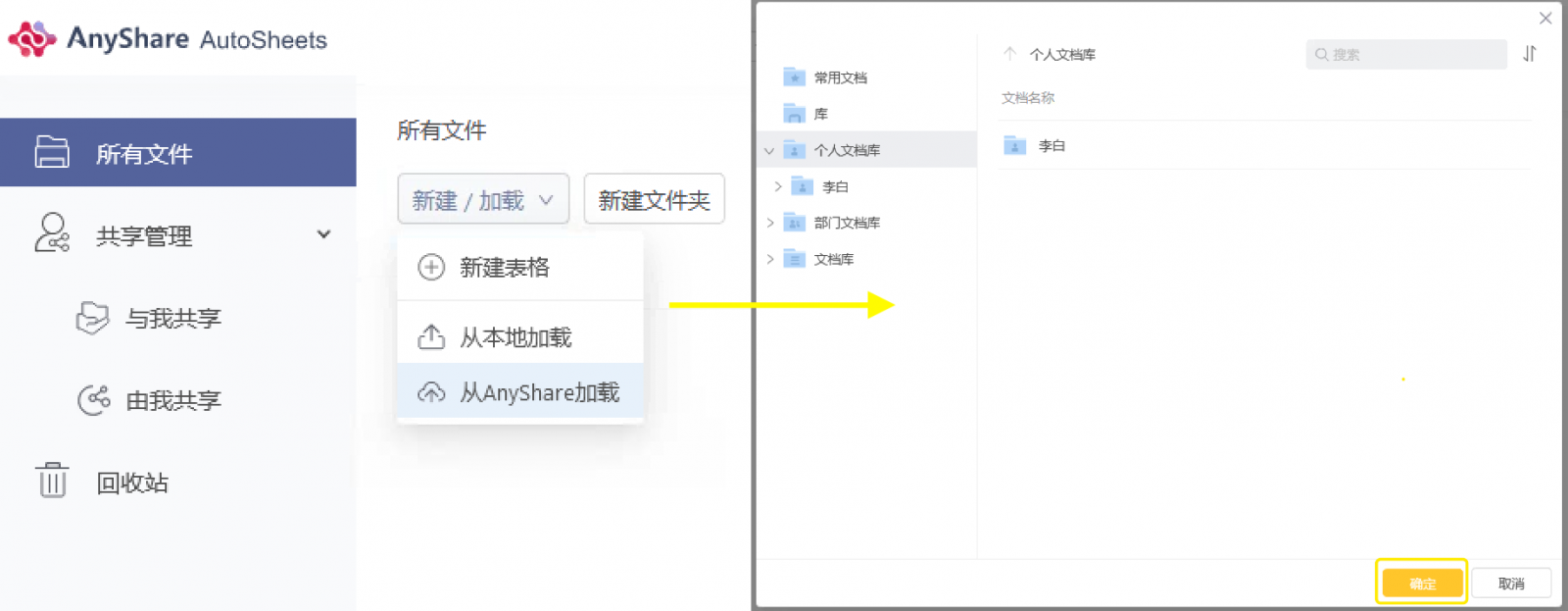
不论是【从本地加载】还是【从AnyShare加载】,AutoSheets支持在线加载及发布WPS格式文件,包括.et 和 .etts格式的文件。
注意:如果上传或同步Excel文件具有多个Sheet,系统将自动生成多个表格文件并自动为同名文件加上序号。
AutoSheets与AnyShare采用了统一的SharedLink进行内容共享,相同的操作流程保证了一致的用户体验。与AnyShare共享的差异在于可配置的权限不同,AutoSheets可以为实名用户开设预览及任意编辑的权限,而为匿名用户只能配置预览权限。

共享管理
AutoSheets与AnyShare采用了统一的SharedLink进行内容共享,相同的操作流程保证了一致的用户体验。与AnyShare共享的差异在于可配置的权限不同,AutoSheets可以为实名用户开设预览及任意编辑的权限,而为匿名用户只能配置预览权限。

共享管理
在主页【共享管理】中,用户在【与我共享】可以查看所有他人共享文件的集合列表,点击某一具体共享行即可查看文件内容。
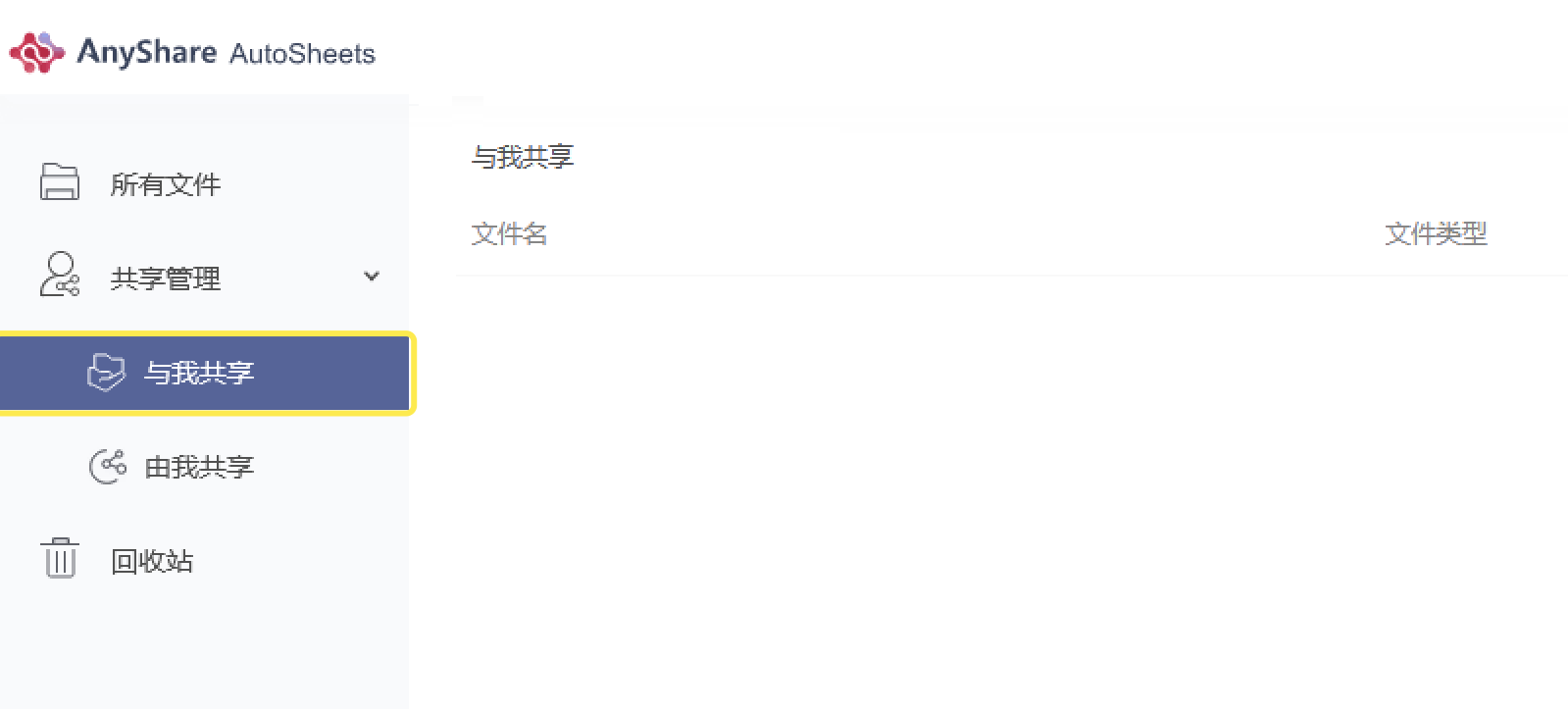
用户在【由我共享】可以查看并管理所有自身所共享的文件,点击某一具体共享行即可查看文件内容;选中目标文件并单击鼠标右键可激活操作菜单:点击【复制链接】快速获取目标文件的共享链接,点击【删除共享】将删除该共享项,但不会删除文件,点击【文件所在位置】则自动跳转到文件所在目录。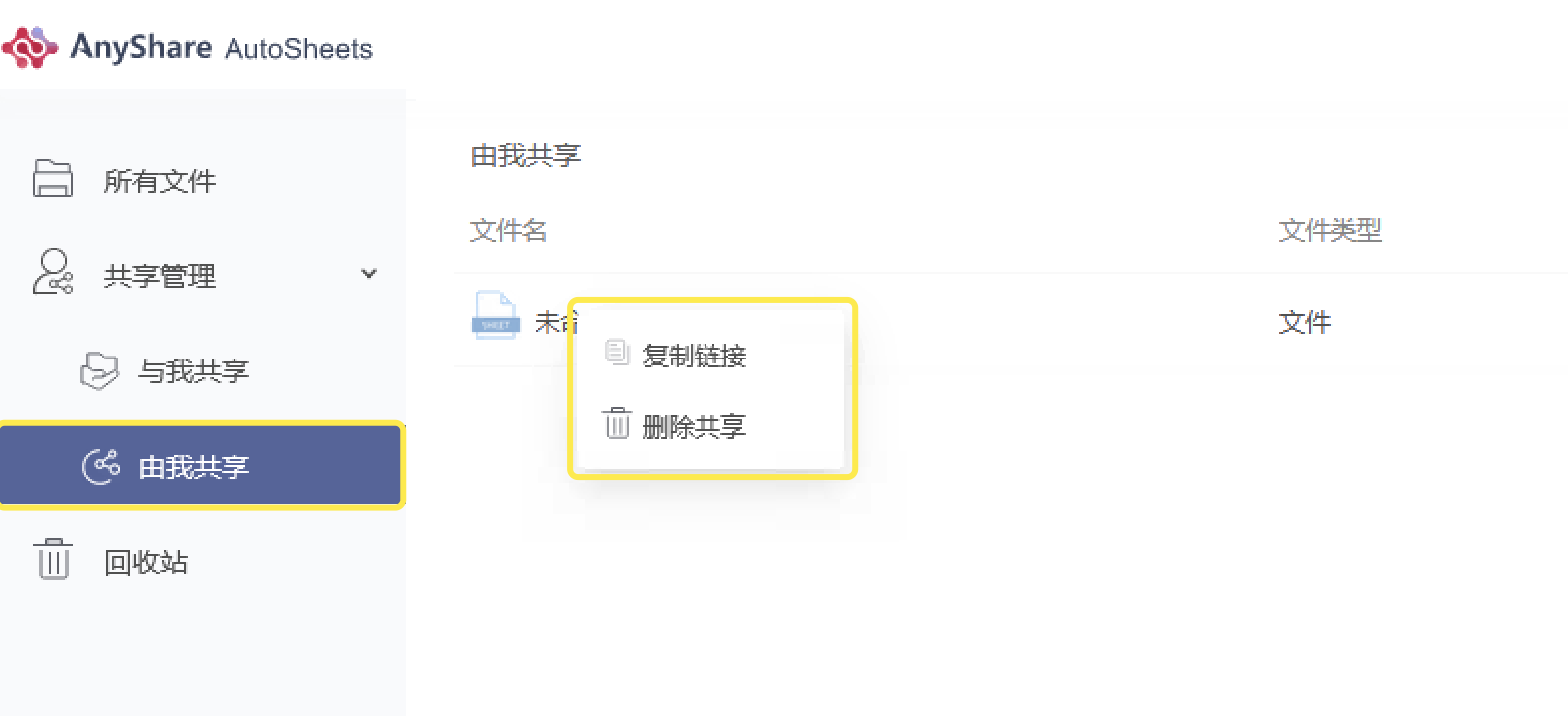
使用限制
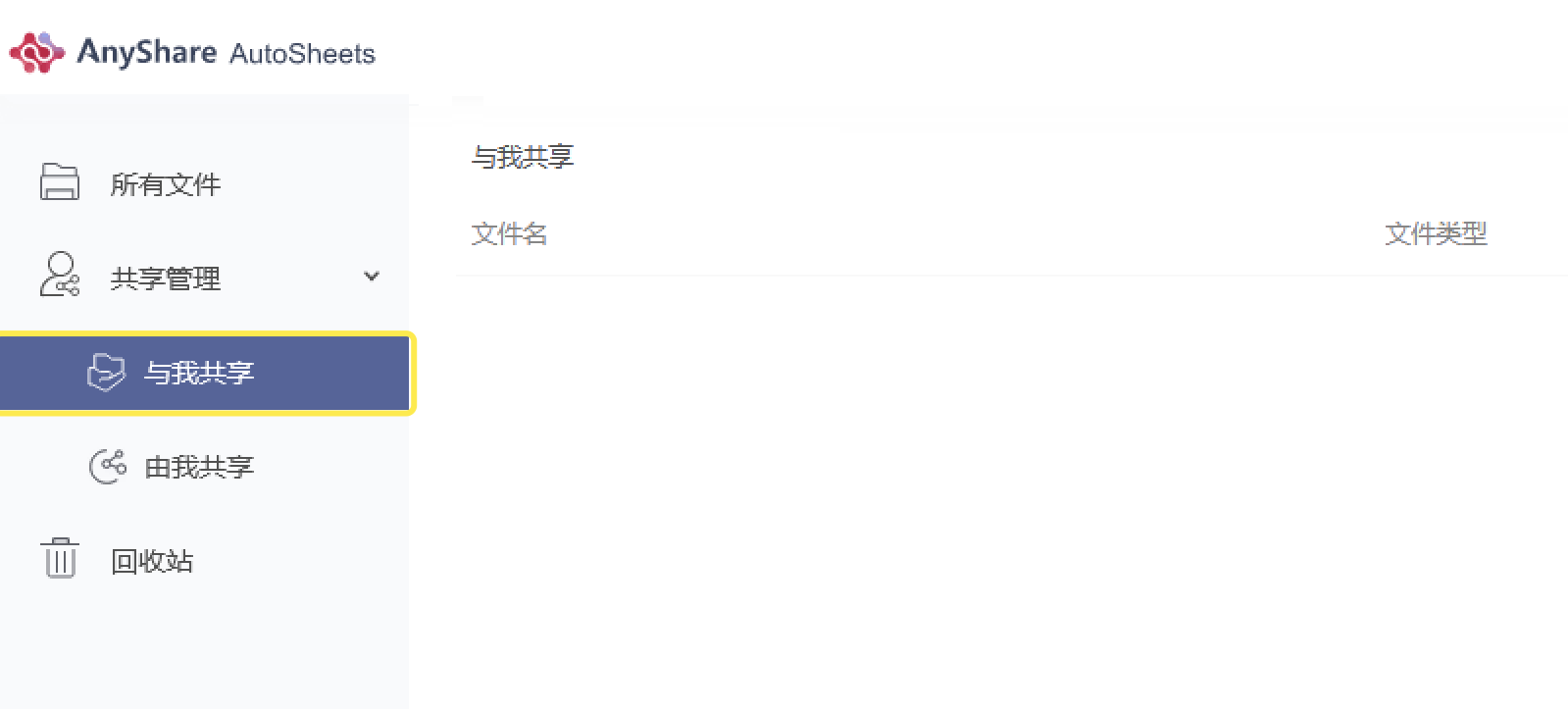
用户在【由我共享】可以查看并管理所有自身所共享的文件,点击某一具体共享行即可查看文件内容;选中目标文件并单击鼠标右键可激活操作菜单:点击【复制链接】快速获取目标文件的共享链接,点击【删除共享】将删除该共享项,但不会删除文件,点击【文件所在位置】则自动跳转到文件所在目录。
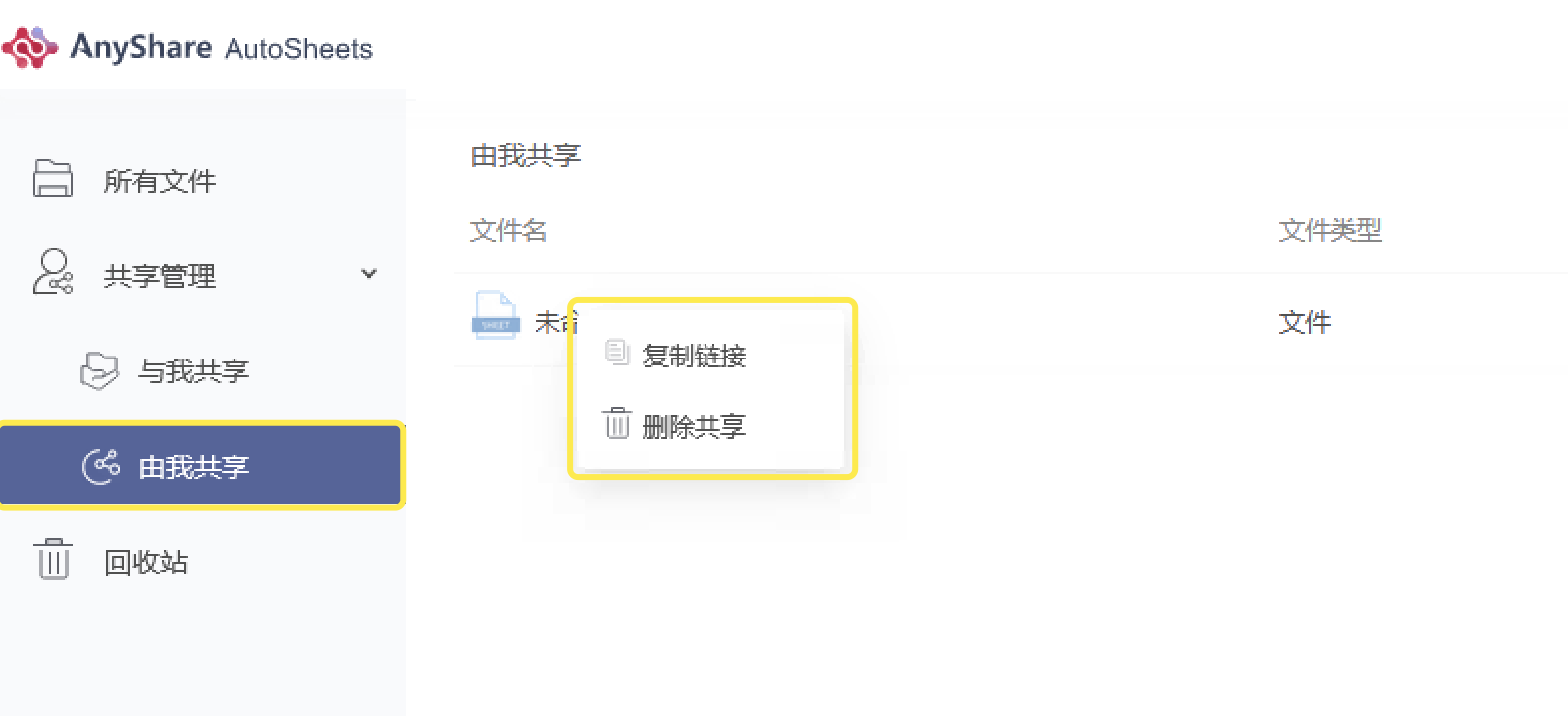
使用限制
文件名名称要":小于255个字符、不包含特殊字符、同级文件夹内不能创建同名文件。
< 上一篇:
下一篇: >






















